跟着小白一起学鸿蒙—编写一个蓝牙性能Stage HAP
2023-02-25 18:01:54 时间
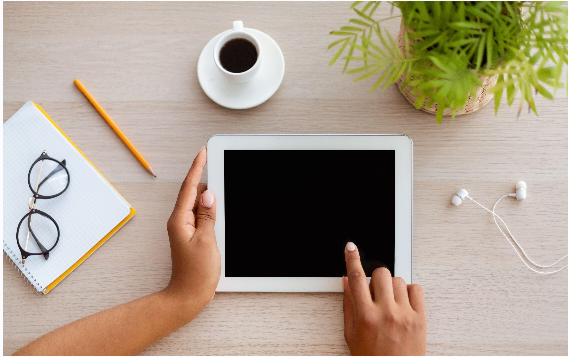
之前的章节我们是用fa模式编写的hap,这次我们采用stage模式创建HAP。
注意:本章使用OpenHarmony screenshot的截屏功能,因为此截屏权限是系统权限,所以需要配置sdk里的权限以方便安装hap。
简介
仍然使用的是Dev-Eco Studio3.0 , 编写的环境配置尝试变为 SDK9,Model为Stage。
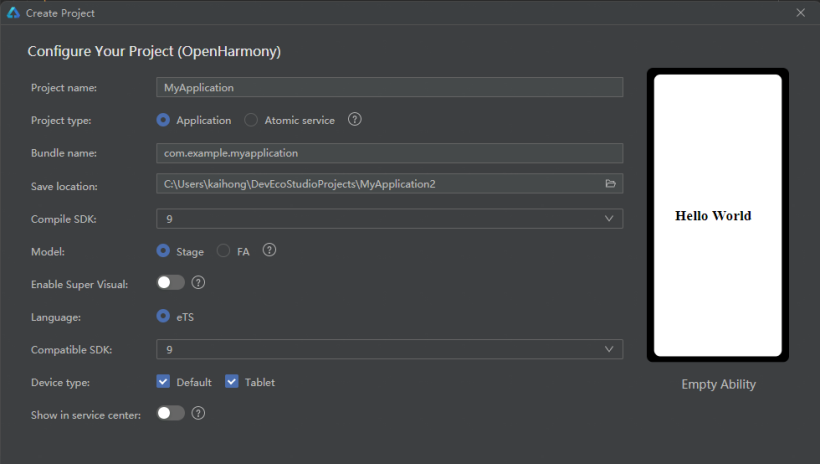
程序结构
补充
与SDK8相比,目录结构发生了一些改变。如:新加了Application文件夹,改变了MainAbility的目录层级,原本的config.json变成了module.json5,添加了AppScope文件夹 等 。
因此添加page的位置变为:
修改bundleName的位置为:MyApplication23\AppScope\app.json5。
性能测试
这里的性能测试主要为了在调用函数接口时,了解其在调用时的所花费的时间,可以传输的数据大小。因此编写了相关的时间性能测试,稳定性能测试(避免时间出现偶然性)和带宽测试。
添加截屏功能
- 查看本地d.ts所在位置
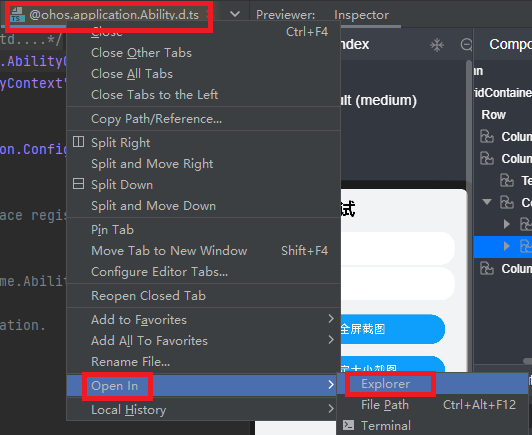
- 添加 @ohos.screenshot
- 添加截屏代码
- 配置permission
- 这时因为权限问题,在安装时会报错:提示:Failed due to grant request permissions failed。从错误日志上看安装失败原因:由于授予请求权限失败,安装失败。
- 知道是权限问题,现在要确认是那些权限导致,OpenHarmony中涉及的权限等级你可以参看:查看申请权限的等级,文档中列举出了目前OpenHarmony所有的权限和权限等级。
- 如果权限的等级值为: availableLevel: “system_core”/“system_basic”,则需要在UnsgnedReleasedProfileTemplate.json 配置alcs字段,将需要的高等级权限放在acls中,具体做法如下:
- 配置签名。
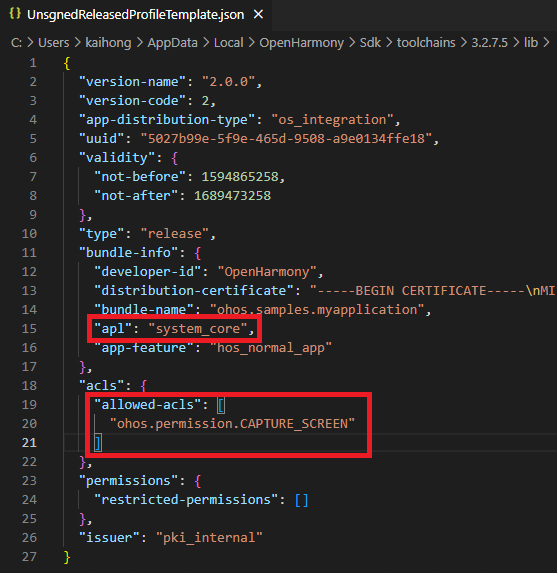
保存后更新自动签名即可。
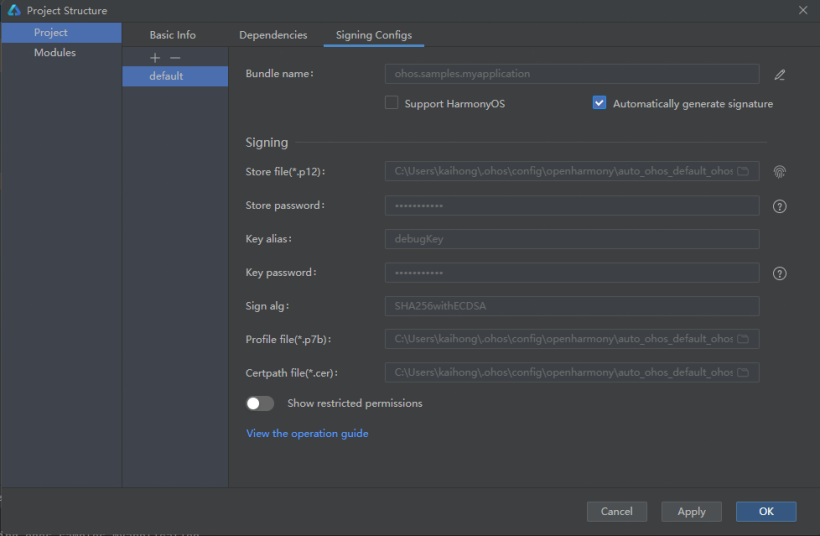
测试结果
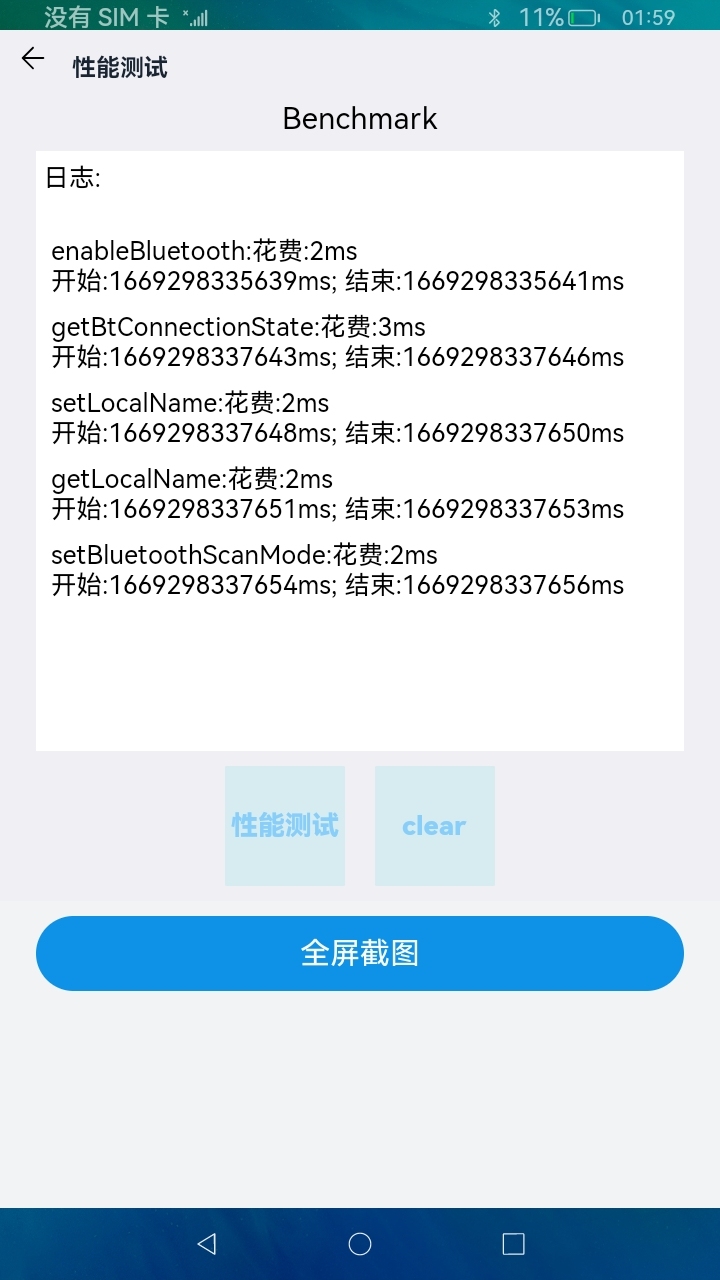
- 本地发送文件到开发板可以通过如下命令实现。
- 从开发板拷贝文件到本地。
总结
OpenHarmony的蓝牙功能通过测试速度还是很快的,希望此应用对社区朋友有帮助。
相关文章
- Jgit的使用笔记
- 利用Github Action实现Tornadofx/JavaFx打包
- 叹息!GitHub Trending 即将成为历史!
- 微软软了?开源社区讨论炸锅,GitHub CEO 亲自来答
- GitHub Trending 列表频现重复项,前后端都没去重?
- Photoshop Elements 2021版本软件安装教程(mac+windows全版本都有)
- (ps全版本)Photoshop 2020的安装与破解教程(mac+windows全版本都有)
- (ps全版本)Photoshop cc2018的安装与破解教程(mac+windows全版本,包括2023
- 环境搭建:Oracle GoldenGate 大数据迁移到 Redshift/Flat file/Flume/Kafka测试流程
- 每个开发人员都要掌握的:最小 Linux 基础课
- 来撸羊毛了!Windows 环境下 Hexo 博客搭建,并部署到 GitHub Pages
- 超实用!手把手入门 MongoDB:这些坑点请一定远离
- 【GitHub日报】22-10-09 zustand、neovim、webtorrent、express 等4款App今日上新
- 【GitHub日报】22-10-10 brew、minio、vite、seaweedfs、dbeaver 等8款App今日上新
- 【GitHub日报】22-10-11 cobra、grafana、vue、ToolJet、redwood 等13款App今日上新
- Photoshop 2018 下载及安装教程(mac+windows全版本都有,包括最新的2023)
- Photoshop 2017 下载及安装教程(mac+windows全版本都有,包括最新的2023)
- Photoshop 2020 下载及安装教程(mac+windows全版本都有,包括最新的2023)
- Photoshop 2023 资源免费下载(mac+windows全版本都有,包括最新的2023)
- 最新版本Photoshop CC2018软件安装教程(mac+windows全版本都有,包括2023

